一般抵押权登记操作指南
- 格式:doc
- 大小:498.00 KB
- 文档页数:9
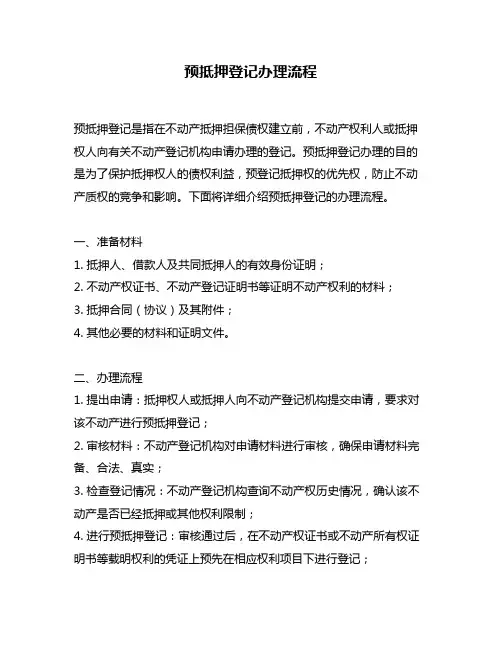
预抵押登记办理流程预抵押登记是指在不动产抵押担保债权建立前,不动产权利人或抵押权人向有关不动产登记机构申请办理的登记。
预抵押登记办理的目的是为了保护抵押权人的债权利益,预登记抵押权的优先权,防止不动产质权的竞争和影响。
下面将详细介绍预抵押登记的办理流程。
一、准备材料1. 抵押人、借款人及共同抵押人的有效身份证明;2. 不动产权证书、不动产登记证明书等证明不动产权利的材料;3. 抵押合同(协议)及其附件;4. 其他必要的材料和证明文件。
二、办理流程1. 提出申请:抵押权人或抵押人向不动产登记机构提交申请,要求对该不动产进行预抵押登记;2. 审核材料:不动产登记机构对申请材料进行审核,确保申请材料完备、合法、真实;3. 检查登记情况:不动产登记机构查询不动产权历史情况,确认该不动产是否已经抵押或其他权利限制;4. 进行预抵押登记:审核通过后,在不动产权证书或不动产所有权证明书等载明权利的凭证上预先在相应权利项目下进行登记;5. 发证:经登记后,不动产登记机构按照相关规定,向抵押权人或抵押人发放《不动产预登记证明》或《不动产预抵押登记证明》。
三、注意事项1. 准确填写申请表,提供真实材料;2. 预抵押登记证书可在保护抵押权人的唯一性方面发挥重要作用,抵押安排应直接注明在预抵押登记证书上;3. 申请预抵押登记时,应当注意不动产的现势权利的情况,尤其是确认是否有已登记不动产权利的情况,以免因登记不妥引起瑕疵权益。
4. 预抵押登记有效期一般不超过3年,若预登记期满而未进行抵押登记,则预登记作废,需要重新办理。
通过以上几个步骤,债权人和借款人可以通过预抵押登记来保证自己的利益和合规性,预抵押登记的办理流程相对比较简单,只需提供相关材料并由不动产登记机构进行审核,如此一来,就能更好地保证自己的利益。
同时,我们在办理预抵押登记时应当留意有效期的问题,若已经过期需要重新办理。
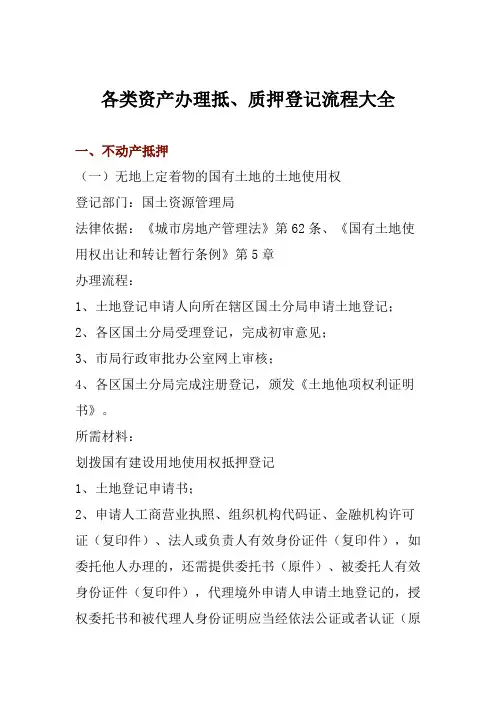
各类资产办理抵、质押登记流程大全一、不动产抵押(一)无地上定着物的国有土地的土地使用权登记部门:国土资源管理局法律依据:《城市房地产管理法》第62条、《国有土地使用权出让和转让暂行条例》第5章办理流程:1、土地登记申请人向所在辖区国土分局申请土地登记;2、各区国土分局受理登记,完成初审意见;3、市局行政审批办公室网上审核;4、各区国土分局完成注册登记,颁发《土地他项权利证明书》。
所需材料:划拨国有建设用地使用权抵押登记1、土地登记申请书;2、申请人工商营业执照、组织机构代码证、金融机构许可证(复印件)、法人或负责人有效身份证件(复印件),如委托他人办理的,还需提供委托书(原件)、被委托人有效身份证件(复印件),代理境外申请人申请土地登记的,授权委托书和被代理人身份证明应当经依法公证或者认证(原件);3、主债权债务合同、抵押合同(含抵押物清单)(原件);申请办理最高额抵押登记,可只提供《最高额抵押合同》。
4、抵押双方对被抵押土地的综合情况确认证明(原件),内容应当包括①土地使用权人申请的土地抵押登记行为按照企业的《公司章程》规定,履行了法定程序或已取得有批准权的部门同意;②土地证号、土地使用权终止日期、土地用途、土地面积、土地规划条件、地上物的权属情况;③申请土地抵押的面积、市场确认价值及土地抵押担保价值;④双方应保证抵押权实现时按照国家规定补交所获土地收益;5、《国有土地使用证》(原件);6、地上建筑物及附着物合法的权属证明(原件);7、涉及国有资产的应由相应的主管部门出具意见。
金融圈的干货文章、模块知识、实务课程助您成为金融界的实力派!欢迎关注金融干货!出让国有建设用地使用权抵押登记1、土地登记申请书;2、申请人工商营业执照、组织机构代码证(复印件)、金融许可证(复印件)、法人或负责人有效身份证件(复印件),如委托他人办理的,还需提供委托书(原件)、被委托人有效身份证件(复印件),代理境外申请人申请土地登记的,授权委托书和被代理人身份证明应当经依法公证或者认证;3、土地权属来源资料(《国有土地使用权出让合同》、出让金、税费发票等);4、主债权债务合同、抵押合同(含抵押物清单)(原件);申请办理最高额抵押登记,可只提供《最高额抵押合同》;5、抵押双方对被抵押土地的综合情况确认证明(原件),内容应当包括①土地使用权人申请的土地抵押登记行为按照企业的《公司章程》规定,履行了法定程序或已取得有批准权的部门同意;②土地证号、土地使用权终止日期、土地用途、土地面积、土地规划条件、地上物的权属情况;③申请土地抵押的面积、市场确认价值及土地抵押担保价值;6、《国有土地使用证》(原件);7、地上建筑物及附着物合法权属证明(原件);8、建设部门出具的商品房未预售证明(原件)。
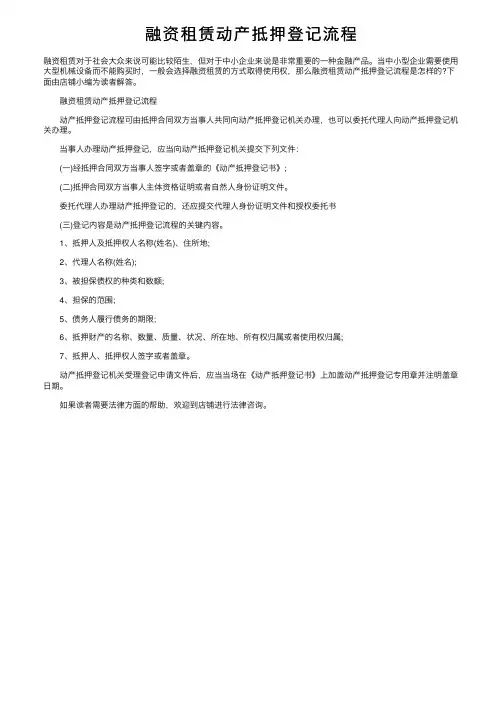
融资租赁动产抵押登记流程
融资租赁对于社会⼤众来说可能⽐较陌⽣,但对于中⼩企业来说是⾮常重要的⼀种⾦融产品。
当中⼩型企业需要使⽤⼤型机械设备⽽不能购买时,⼀般会选择融资租赁的⽅式取得使⽤权,那么融资租赁动产抵押登记流程是怎样的?下⾯由店铺⼩编为读者解答。
融资租赁动产抵押登记流程
动产抵押登记流程可由抵押合同双⽅当事⼈共同向动产抵押登记机关办理,也可以委托代理⼈向动产抵押登记机关办理。
当事⼈办理动产抵押登记,应当向动产抵押登记机关提交下列⽂件:
(⼀)经抵押合同双⽅当事⼈签字或者盖章的《动产抵押登记书》;
(⼆)抵押合同双⽅当事⼈主体资格证明或者⾃然⼈⾝份证明⽂件。
委托代理⼈办理动产抵押登记的,还应提交代理⼈⾝份证明⽂件和授权委托书
(三)登记内容是动产抵押登记流程的关键内容。
1、抵押⼈及抵押权⼈名称(姓名)、住所地;
2、代理⼈名称(姓名);
3、被担保债权的种类和数额;
4、担保的范围;
5、债务⼈履⾏债务的期限;
6、抵押财产的名称、数量、质量、状况、所在地、所有权归属或者使⽤权归属;
7、抵押⼈、抵押权⼈签字或者盖章。
动产抵押登记机关受理登记申请⽂件后,应当当场在《动产抵押登记书》上加盖动产抵押登记专⽤章并注明盖章⽇期。
如果读者需要法律⽅⾯的帮助,欢迎到店铺进⾏法律咨询。
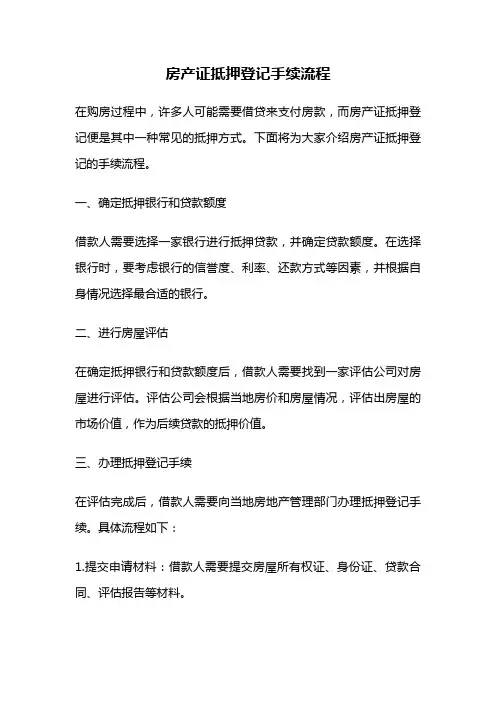
房产证抵押登记手续流程
在购房过程中,许多人可能需要借贷来支付房款,而房产证抵押登记便是其中一种常见的抵押方式。
下面将为大家介绍房产证抵押登记的手续流程。
一、确定抵押银行和贷款额度
借款人需要选择一家银行进行抵押贷款,并确定贷款额度。
在选择银行时,要考虑银行的信誉度、利率、还款方式等因素,并根据自身情况选择最合适的银行。
二、进行房屋评估
在确定抵押银行和贷款额度后,借款人需要找到一家评估公司对房屋进行评估。
评估公司会根据当地房价和房屋情况,评估出房屋的市场价值,作为后续贷款的抵押价值。
三、办理抵押登记手续
在评估完成后,借款人需要向当地房地产管理部门办理抵押登记手续。
具体流程如下:
1.提交申请材料:借款人需要提交房屋所有权证、身份证、贷款合同、评估报告等材料。
2.缴纳登记费用:根据当地规定,借款人需要缴纳一定的登记费用。
3.审核材料:房地产管理部门会对提交的申请材料进行审核,如发现问题,会要求借款人补充材料或进行修改。
4.公示期:房地产管理部门会在一定时期内进行公示,以便其他人对该房屋的抵押情况有所了解。
5.登记抵押:公示期结束后,房地产管理部门会将抵押信息登记在房屋所有权证上,并颁发抵押证明。
四、放款和还款
在抵押登记完成后,银行会根据贷款合同的约定,将贷款发放给借款人。
借款人需要按照合同约定,按时还款。
如果借款人无法按时还款,银行有权通过法律途径收回房屋并进行拍卖,以偿还贷款。
房产证抵押登记手续流程虽然繁琐,但对于购房者来说是一种常见的抵押方式。
在办理过程中,需要注意材料的准备和流程的规范,以便顺利完成抵押登记手续。

房屋一般抵押权首次登记流程咱就来说说房屋一般抵押权首次登记的流程哈。
一、准备材料。
这就像是要出门旅行得先收拾行李一样重要呢。
你得准备好登记申请书。
这个申请书可不能瞎写哦,得按照要求把各种信息都填得清清楚楚的,像房子的地址呀,抵押双方的基本信息啥的。
还有主债权合同和抵押合同。
这俩合同就像是这场“抵押大戏”的剧本一样,规定了各方的权利和义务。
比如说主债权合同里得写清楚借款的金额、利息、还款方式这些关键的东西。
抵押合同呢,就要明确抵押物也就是房子的具体情况啦,包括房子的面积、户型之类的小细节。
身份证明也不能少。
不管是抵押人还是抵押权人的,都得带上有效的身份证明。
这就好比我们去参加一个聚会,得拿上自己的入场券一样。
不动产权属证书也是个关键的家伙。
它就像是房子的身份证,证明这个房子的归属情况。
没有这个,人家怎么知道你抵押的房子是不是你的呀。
二、前往登记部门。
东西都准备好了,就可以出发去登记部门啦。
就像去一个神秘的城堡探险一样。
到了那儿,你可能会发现人还不少呢。
不过别慌,按照工作人员的指示来就好啦。
三、提交申请与受理。
把准备好的材料一股脑儿地交给工作人员。
这个时候工作人员就像一个超级侦探一样,开始仔细审查你的材料。
如果材料齐全,格式也对,那就会受理你的申请。
要是发现有问题,也别沮丧,就按照工作人员说的去补充或者修改就好啦。
这就像是我们玩游戏闯关一样,遇到点小挫折是很正常的。
四、审核环节。
这可是个比较重要的环节呢。
工作人员会对提交的材料进行更深入的审核。
他们会核查房子有没有被限制交易呀,抵押合同有没有啥漏洞之类的。
这个过程可能需要一点时间,就像烤蛋糕一样,得等它慢慢熟透。
我们就耐心等待就好啦,在这个期间,可以在心里默默祈祷一切顺利哦。
五、登簿发证。
如果审核通过了,那可就大功告成啦。
这个时候,就会把抵押的相关信息登记到簿册上,就像在历史书上记录一件大事一样。
然后呢,抵押权人就可以拿到证明自己抵押权的证书啦。
这就像是得到了一个超级宝贝,可以安心地享受自己的权利啦。
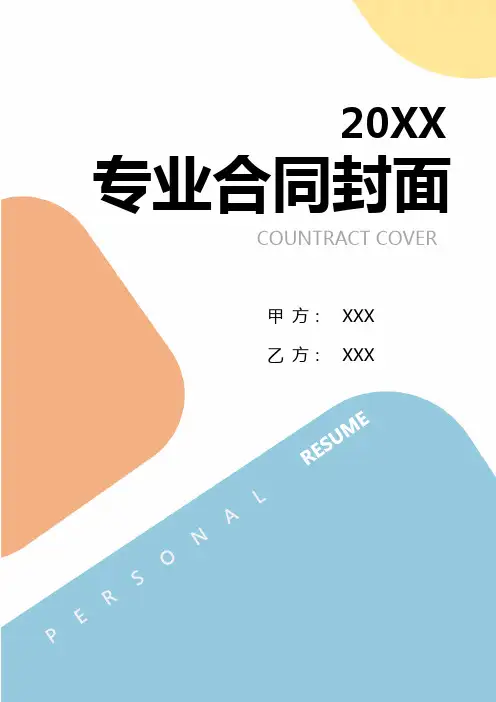
20XX 专业合同封面COUNTRACT COVER甲方:XXX乙方:XXX2024年新规定:典当行房产抵押全流程指南本合同目录一览1. 房产抵押概述1.1 房产抵押的定义1.2 房产抵押的目的1.3 房产抵押的法律依据2. 典当行房产抵押流程2.1 申请房产抵押的资格条件2.2 提交房产抵押申请材料2.3 典当行审核申请材料2.4 房产评估与价值确认2.5 签订房产抵押合同2.6 办理房产抵押登记手续2.7 放款及还款流程3. 房产抵押合同的主要条款3.1 抵押物的描述与范围3.2 抵押权的设立与效力3.3 借款人的权利与义务3.4 典当行的权利与义务3.5 还款期限与还款方式3.6 违约责任与争议解决4. 房产抵押的解除与终止4.1 抵押权消灭的情形4.2 借款人提前还款的解除抵押4.3 典当行依法行使抵押权的情形4.4 合同终止的其他情形5. 房产抵押的风险管理5.1 抵押房产的价值波动风险5.2 借款人的信用风险5.3 典当行的操作风险5.4 风险防范措施与应对机制6. 房产抵押合同的变更与转让6.1 合同变更的条件与程序6.2 合同转让的条件与程序6.3 转让方的权利与义务6.4 受让方的权利与义务7. 房产抵押合同的解除与终止7.1 解除与终止的条件7.2 解除与终止的程序7.3 解除与终止后的权益处理8. 房产抵押合同的争议解决8.1 争议解决的途径8.2 仲裁或诉讼的适用8.3 争议解决的时间限制9. 房产抵押合同的效力与期限9.1 合同的生效条件9.2 合同的期限9.3 合同的延续与续约10. 房产抵押合同的保密条款10.1 保密信息的定义与范围10.2 保密义务的履行10.3 保密信息的例外情况11. 房产抵押合同的适用法律与管辖11.1 合同适用的法律11.2 合同争议的管辖法院12. 房产抵押合同的附件12.1 附件的构成与效力12.2 附件的主要内容13. 房产抵押合同的签署与生效13.1 签署合同的程序13.2 合同生效的条件14. 其他事项14.1 合同的修订与补充14.2 合同的解除与终止的后续事宜14.3 合同解除或终止后的抵押物处理第一部分:合同如下:第一条房产抵押概述1.1 房产抵押的定义房产抵押是指借款人将其在房产证上登记的房产作为借款的担保物,将其抵押给典当行,以获取借款的行为。
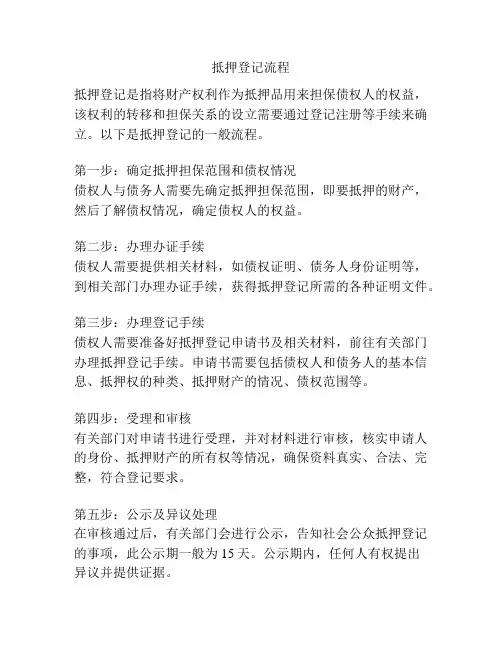
抵押登记流程
抵押登记是指将财产权利作为抵押品用来担保债权人的权益,该权利的转移和担保关系的设立需要通过登记注册等手续来确立。
以下是抵押登记的一般流程。
第一步:确定抵押担保范围和债权情况
债权人与债务人需要先确定抵押担保范围,即要抵押的财产,然后了解债权情况,确定债权人的权益。
第二步:办理办证手续
债权人需要提供相关材料,如债权证明、债务人身份证明等,到相关部门办理办证手续,获得抵押登记所需的各种证明文件。
第三步:办理登记手续
债权人需要准备好抵押登记申请书及相关材料,前往有关部门办理抵押登记手续。
申请书需要包括债权人和债务人的基本信息、抵押权的种类、抵押财产的情况、债权范围等。
第四步:受理和审核
有关部门对申请书进行受理,并对材料进行审核,核实申请人的身份、抵押财产的所有权等情况,确保资料真实、合法、完整,符合登记要求。
第五步:公示及异议处理
在审核通过后,有关部门会进行公示,告知社会公众抵押登记的事项,此公示期一般为15天。
公示期内,任何人有权提出
异议并提供证据。
第六步:登记及颁发证书
如果公示期内没有人提出异议,有关部门会进行登记,并颁发抵押证书。
抵押证书是证明抵押权益的重要文件,债权人需要妥善保存。
第七步:抵押注销
当债务人清偿完债务或者债务到期,债权人需要到有关部门办理抵押注销手续,将抵押权益解除。
以上是一般的抵押登记流程,不同地区可能会有所不同,具体的流程还需要根据当地的政策和法规来进行操作。
在办理抵押登记时,债权人需要提前了解清楚相关规定,准备好各种证明材料,确保整个流程的顺利进行。
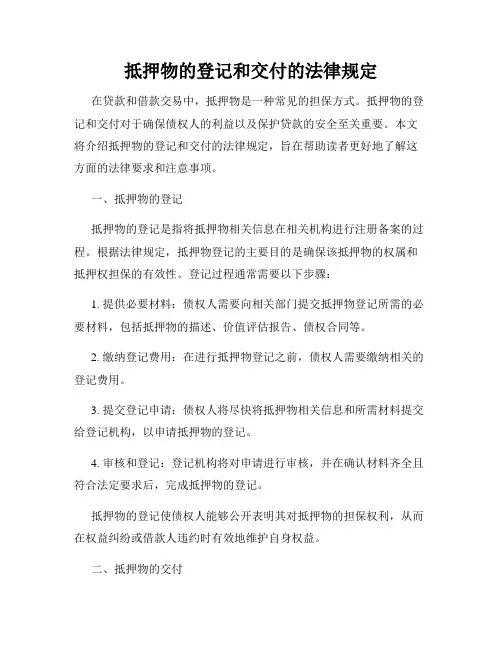
抵押物的登记和交付的法律规定在贷款和借款交易中,抵押物是一种常见的担保方式。
抵押物的登记和交付对于确保债权人的利益以及保护贷款的安全至关重要。
本文将介绍抵押物的登记和交付的法律规定,旨在帮助读者更好地了解这方面的法律要求和注意事项。
一、抵押物的登记抵押物的登记是指将抵押物相关信息在相关机构进行注册备案的过程。
根据法律规定,抵押物登记的主要目的是确保该抵押物的权属和抵押权担保的有效性。
登记过程通常需要以下步骤:1. 提供必要材料:债权人需要向相关部门提交抵押物登记所需的必要材料,包括抵押物的描述、价值评估报告、债权合同等。
2. 缴纳登记费用:在进行抵押物登记之前,债权人需要缴纳相关的登记费用。
3. 提交登记申请:债权人将尽快将抵押物相关信息和所需材料提交给登记机构,以申请抵押物的登记。
4. 审核和登记:登记机构将对申请进行审核,并在确认材料齐全且符合法定要求后,完成抵押物的登记。
抵押物的登记使债权人能够公开表明其对抵押物的担保权利,从而在权益纠纷或借款人违约时有效地维护自身权益。
二、抵押物的交付抵押物的交付是指债务人将该抵押物交给债权人作为担保物的行为。
根据法律规定,抵押物的交付通常需要满足以下条件:1. 实际交付:抵押物的交付应当是实际上的交付,债务人需要将抵押物的控制权移交给债权人。
2. 交付标的清晰:交付的抵押物应当明确标识,以便能够确定其权属和价值。
3. 双方知悉:债权人和债务人应当对抵押物的交付行为有明确的知晓和认可。
抵押物的交付具有确保担保权益有效性和防止抵押物移轨的重要作用。
对于担保给予方,交付后的抵押物不仅可以作为追偿的保障,还可以在债务人违约时对其进行执行。
三、法律规定和注意事项在抵押物的登记和交付过程中,债权人和债务人需遵守相关法律规定并注意以下事项:1. 法定期限:根据不同国家和地区的法律规定,抵押物登记和交付的期限可能存在差异,债权人和债务人需了解并遵守相应的期限要求。
2. 权益保护:债权人和债务人应确保抵押物登记和交付的程序合法有效,以保护各自的权益。
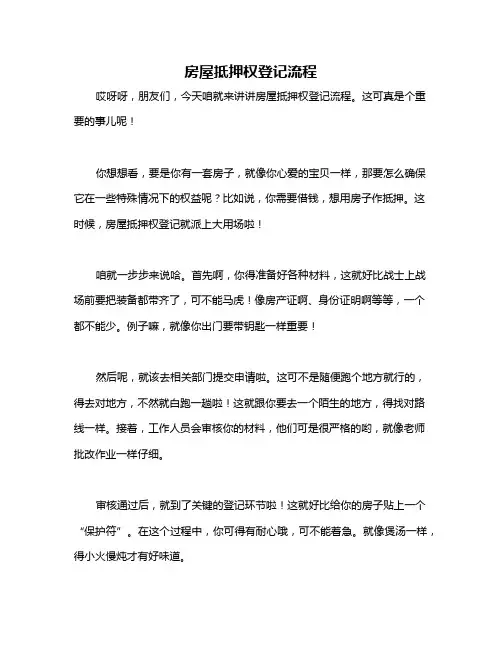
房屋抵押权登记流程
哎呀呀,朋友们,今天咱就来讲讲房屋抵押权登记流程。
这可真是个重要的事儿呢!
你想想看,要是你有一套房子,就像你心爱的宝贝一样,那要怎么确保它在一些特殊情况下的权益呢?比如说,你需要借钱,想用房子作抵押。
这时候,房屋抵押权登记就派上大用场啦!
咱就一步步来说哈。
首先啊,你得准备好各种材料,这就好比战士上战场前要把装备都带齐了,可不能马虎!像房产证啊、身份证明啊等等,一个都不能少。
例子嘛,就像你出门要带钥匙一样重要!
然后呢,就该去相关部门提交申请啦。
这可不是随便跑个地方就行的,得去对地方,不然就白跑一趟啦!这就跟你要去一个陌生的地方,得找对路线一样。
接着,工作人员会审核你的材料,他们可是很严格的哟,就像老师批改作业一样仔细。
审核通过后,就到了关键的登记环节啦!这就好比给你的房子贴上一个“保护符”。
在这个过程中,你可得有耐心哦,可不能着急。
就像煲汤一样,得小火慢炖才有好味道。
哎呀,说了这么多,你们是不是觉得挺有意思的呀?房屋抵押权登记流程虽然看起来有点麻烦,但真的很重要呢,能保障咱的权益呀!所以,大家可千万别小瞧它,一定要认真对待,按照步骤来,这样才能让咱的房子得到更好的保护呀!你们说是不是这个理儿?
总之,房屋抵押权登记流程虽然有些繁琐,但却是我们保护房产权益的重要手段,大家一定要重视起来。
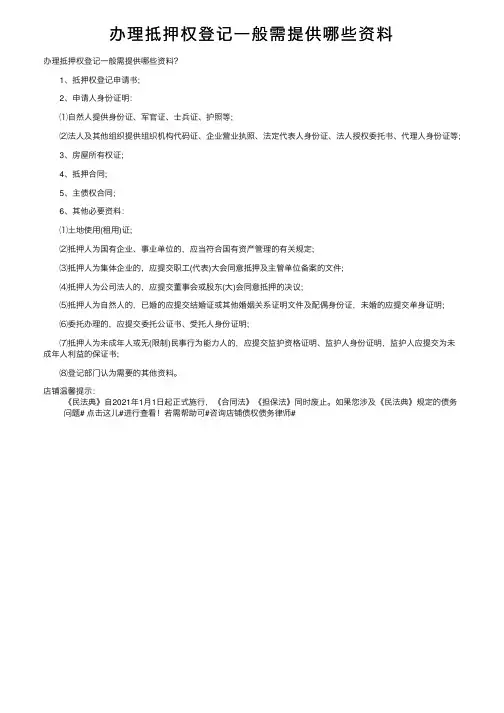
办理抵押权登记⼀般需提供哪些资料
办理抵押权登记⼀般需提供哪些资料?
1、抵押权登记申请书;
2、申请⼈⾝份证明:
⑴⾃然⼈提供⾝份证、军官证、⼠兵证、护照等;
⑵法⼈及其他组织提供组织机构代码证、企业营业执照、法定代表⼈⾝份证、法⼈授权委托书、代理⼈⾝份证等;
3、房屋所有权证;
4、抵押合同;
5、主债权合同;
6、其他必要资料:
⑴⼟地使⽤(租⽤)证;
⑵抵押⼈为国有企业、事业单位的,应当符合国有资产管理的有关规定;
⑶抵押⼈为集体企业的,应提交职⼯(代表)⼤会同意抵押及主管单位备案的⽂件;
⑷抵押⼈为公司法⼈的,应提交董事会或股东(⼤)会同意抵押的决议;
⑸抵押⼈为⾃然⼈的,已婚的应提交结婚证或其他婚姻关系证明⽂件及配偶⾝份证,未婚的应提交单⾝证明;
⑹委托办理的,应提交委托公证书、受托⼈⾝份证明;
⑺抵押⼈为未成年⼈或⽆(限制)民事⾏为能⼒⼈的,应提交监护资格证明、监护⼈⾝份证明,监护⼈应提交为未成年⼈利益的保证书;
⑻登记部门认为需要的其他资料。
店铺温馨提⽰:
《民法典》⾃2021年1⽉1⽇起正式施⾏,《合同法》《担保法》同时废⽌。
如果您涉及《民法典》规定的债务问题# 点击这⼉#进⾏查看!若需帮助可#咨询店铺债权债务律师#。
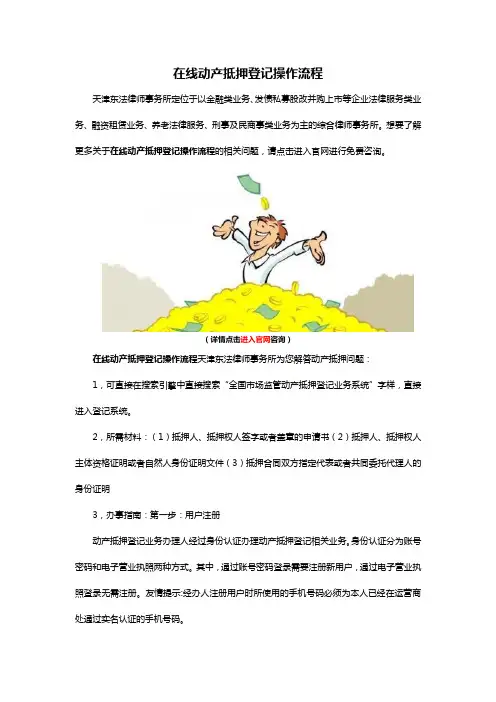
在线动产抵押登记操作流程天津东法律师事务所定位于以金融类业务、发债私募股改并购上市等企业法律服务类业务、融资租赁业务、养老法律服务、刑事及民商事类业务为主的综合律师事务所。
想要了解更多关于在线动产抵押登记操作流程的相关问题,请点击进入官网进行免费咨询。
(详情点击进入官网咨询)在线动产抵押登记操作流程天津东法律师事务所为您解答动产抵押问题:1,可直接在搜索引擎中直接搜索“全国市场监管动产抵押登记业务系统”字样,直接进入登记系统。
2,所需材料:(1)抵押人、抵押权人签字或者盖章的申请书(2)抵押人、抵押权人主体资格证明或者自然人身份证明文件(3)抵押合同双方指定代表或者共同委托代理人的身份证明3,办事指南:第一步:用户注册动产抵押登记业务办理人经过身份认证办理动产抵押登记相关业务。
身份认证分为账号密码和电子营业执照两种方式。
其中,通过账号密码登录需要注册新用户,通过电子营业执照登录无需注册。
友情提示:经办人注册用户时所使用的手机号码必须为本人已经在运营商处通过实名认证的手机号码。
第二步:登录办理业务办理人在线登陆后即可办理动产抵押登记、变更、注销业务。
用户点击系统首页的“动产抵押登记”、“动产抵押变更”、“动产抵押注销”图标,进入业务办理列表页面填写相关信息。
第三步:提交预审当您将网页上的信息填写正确完整后,就可以提交预审了。
点击“提交预审”点击“确定”按钮,列表中显示的数据为提交预审的数据,状态为“待预审”,显示登记部门、联系电话,用户可点击“”按钮,查看已提交预审的信息。
第四步:上传电子文件材料预审通过后,第四步只需您将所有需提交的材料以扫描件的形式,上传附件至您预审通过的动产抵押登记信息中,然后提交审核。
上传附件时还请注意系统对文件格式大小的要求。
第五步:下载动产抵押登记书审核通过后,即可下载《动产抵押登记(注销、变更)书》。
下载的登记书,加盖了登记机关的电子印章,可打印提交抵押人或抵押权人。
预售商品房抵押权预告登记转一般抵押我们知道,在商品房属于期房阶段,此时的房子不能出房产证,只有预告登记证明。
此时如果要办贷款,房管局会出具抵押权预告登记证明,用以证明此房屋是抵押给抵押权人的。
那么预售商品房抵押权预告登记转一般抵押是什么意思呢?为了帮助大家更好的了解相关法律知识,我整理了相关的内容,我们一起来了解一下吧。
一、预售商品房抵押权预告登记转一般登记“预购商品房抵押权预告登记”是指购房人以预购的商品房期房做抵押,向金融机构申请购房贷款。
同样,由于是处于期房阶段,它暂时还不能办“其他权利登记”,所以,就先办该登记。
意义:预先申明,该房屋已经先抵押给我(银行)了,别人不能再主张抵押权了,防止购房人再将该房抵押给别人。
登记申请人是金融机构(银行)和购房人。
什么是预告登记所谓预告登记,就是为保全关于不动产物权的请求权而将此权利进行的登记。
他将债权请求权予以登记,使其具有对抗第三人的效力,使妨害其不动产物权登记请求权所为的处分无效,以保障将来本登记的实现。
以我国《民法典》为代表的债权形式主义的物权变动模式分析,当事人的债权合同仅引起债权变动的法律效果。
生效的债权合同结合交付或登记,方能发生物权变动的法律效果。
因为,一物数卖情况下的数个买卖合同的效力是相互独立的,均可引起债权变动,而同时存在的各个债权具有相容性、平等性,就同一标的物可设立数个债权,其间没有行使上的先后之分。
二、抵押权预告登记具有什么法律效力(一)预告登记的本质特征是使被登记的请求权具有物权效力,对后来发生的与该请求权内容相同的不动产物权的处分行为,具有对抗效力。
立法机关的立法理由为:“预告登记的功能是限制房地产开发商等债务人处分其权利,……以保障债权人将来实现债权。
……这些处分行为既包括一房二卖,也包括在已出售的房屋上设定抵押权等行为。
即该规定是为保护购房者的利益,解决商品房预售中出现的开发商一房二卖,或者对已销售给购房者的期房私自设定抵押等损害消费者利益的问题而规定的,其实质是为了限制开发商对预购商品房的处分。
预购抵押转一般抵押登记办事指南兴宁市国土资源局一一发布一一实施一、设立依据.《中华人民共和国物权法》第六条、第十条、第二十条•《中华人民共和国城市房地产管理法》第四十七条、第四十九条•《不动产登记暂行条例》第三条、第五条•《不动产登记暂行条例》第六十五条、第六十六条二、实施机关本公共服务办理机关为:兴宁市国土资源局三、申请材料纸质申请材料采用纸,手写材料应当字迹工整、清晰,复印件申请人均应签名、复印清晰、大小与原件相符。
表预购抵押转一般抵押登记申请材料目录四、办理时限五、办理收费六、办理服务.窗口办理地址.监督投诉电话:附件:抵押人身份证明材料要求.境内自然人:提交居民身份证或军官证、士官证;身份证遗失的,应提交临时身份证。
未成年人可以提交居民身份证或户口簿;.香港、澳门特别行政区自然人:提交香港、澳门特别行政区居民身份证、护照,或者来往内地通行证;.台湾地区自然人:提交台湾居民来往大陆通行证;.华侨:提交中华人民共和国护照和国外长期居留身份证件;.外籍自然人:中国政府主管机关签发的居留证件,或者其所在国护照;.境内法人或其他组织:营业执照,或者组织机构代码证,或者其他身份登记证明;.香港特别行政区、澳门特别行政区、台湾地区的法人或其他组织:提交其在境内设立分支机构或代表机构的批准文件和注册证明;.境外法人或其他组织:提交其在境内设立分支机构或代表机构的批准文件和注册证明。
.法人或其他组织需提交法定代表人或负责人身份证明。
附件:抵押权人身份证明材料要求1.营业执照,2.法定代表人或负责人身份证明,附件:委托办理的委托材料要求一.受托人代为申请:申请人委托代理人申请不动产登记的,代理人应当向不动产登记机构提交申请人身份证明、授权委托书及代理人的身份证明。
授权委托书中应当载明代理人的姓名或者名称、代理事项、权限和期间,并由委托人签名或者盖章。
委托银行统一办理的,需提供银行见证的抵押贷款声明书、所提供材料真实有效的银行出具的承诺书。
办理⼀般抵押权变更登记需要哪些材料
办理⼀般抵押权变更登记需要哪些材料
办理材料:
1.登记申请书(原件);
2.申请⼈⾝份证明(核实原件留存复印件);
3.房屋所有权证(原件及复印件);
4.房屋他项权证(原件);
5.抵押⼈与抵押权⼈变更抵押权的书⾯协议(原件);
注:因抵押当事⼈姓名或者名称发⽣变更,或者抵押房屋坐落的街道、门牌号发⽣变更申请变更登记的,不需提供第(5)项。
因被担保债权的数额发⽣变更申请抵押权变更登记的,还应当提交其他抵押权⼈的书⾯同意⽂件(原件)。
办理流程:
1、申请
2、受理
3、审核
4、记载于登记簿
5、收费
6、发证
收费标准:
住房登记收费标准为每件80元;⾮住房房屋登记收费标准为每件550元。
住房登记⼀套为⼀件,⾮住房登记的房屋权利⼈按规定申请并完成⼀次登记的为⼀件。
因抵押当事⼈姓名或者名称发⽣变更,或者抵押房屋坐落的街道、门牌号发⽣变更申请变更登记的登记费:住宅40元/件;⾮住宅275元/件。
因⾏政区划调整变更地址:不收费。
受理公众办事时间:
6个⼯作⽇。
车辆抵押过户操作指南2024版免费领取本合同目录一览第一条车辆抵押过户定义及条件1.1 抵押过户的含义1.2 抵押过户的条件第二条抵押过户流程2.1 提交申请材料2.2 车辆检查与评估2.3 办理过户手续2.4 缴纳相关税费2.5 领取新行驶证和号牌第三条申请材料要求3.1 身份证明3.2 车辆所有权转移证明3.3 车辆登记证3.4 车辆抵押登记证明3.5 贷款合同及相关还款证明第四条车辆检查与评估4.1 车辆外观检查4.2 车辆性能检测4.3 车辆违章查询4.4 车辆价值评估第五条办理过户手续5.1 填写过户申请表5.2 提交申请材料5.3 缴纳过户费用5.4 办理车辆登记证变更5.5 办理行驶证和号牌变更第六条缴纳相关税费6.1 过户费用6.2 车辆购置税6.3 车辆保险费6.4 其他相关税费第七条领取新行驶证和号牌7.1 领取行驶证7.2 领取号牌7.3 相关规定及注意事项第八条合同的生效、变更和解除8.1 合同生效条件8.2 合同变更8.3 合同解除第九条违约责任9.1 双方违约责任9.2 第三方违约责任9.3 违约赔偿方式第十条争议解决方式10.1 协商解决10.2 调解解决10.3 仲裁解决10.4 诉讼解决第十一条保密条款11.1 双方信息保密11.2 保密信息范围11.3 保密期限第十二条合同的转让12.1 合同转让的条件12.2 转让程序12.3 转让后的合同效力第十三条法律适用及争议解决13.1 适用法律13.2 争议解决方式第十四条其他条款14.1 双方约定的其他事项14.2 附件:合同附件及规定第一部分:合同如下:第一条车辆抵押过户定义及条件1.1 抵押过户的含义抵押过户是指车辆所有权人将其名下车辆抵押给贷款机构,并在车辆登记证上注明抵押权人信息,以便在车辆所有权转移过程中,贷款机构能够依法优先受偿的行为。
1.2 抵押过户的条件1.2.1 车辆所有权人应当是具有完全民事行为能力的自然人或者法人。
汽车抵押权的变更登记流程汽车抵押权变更登记,就像是给汽车的抵押关系换了件新衣裳,有点复杂但也不是摸不着头脑。
咱先得搞清楚啥时候要做这个变更登记。
比如说,原来抵押给张三的汽车,现在要把抵押权转给李四了,这时候就需要变更登记。
或者抵押的金额变了,期限变了,这些情况也得去办理变更。
那要准备啥东西呢?车主得把身份证带上,这身份证就像是车主在这个汽车世界里的身份证明,没它可不行。
还有汽车的行驶证,这就好比汽车的户口本,上面记着汽车的各种信息。
原来的抵押合同也得拿着,这是抵押关系的最初依据。
要是抵押权人变了,新的抵押权人的身份证明之类的材料也得备齐。
这就像两个人换东西,得把双方的凭证都拿好。
接下来就到办理的地方啦。
一般就是当地的车辆管理所,这地方就像是汽车的管理大家长,啥汽车相关的事儿都能在这办。
到了那儿,得找到专门办理抵押业务的窗口。
可别像没头苍蝇似的乱转,那可浪费时间。
把准备好的材料一股脑儿地交给工作人员。
工作人员就开始审查啦。
他们可认真着呢,就像审查考试卷子的老师,一点差错都不放过。
要是材料有问题,那可就麻烦了,得重新准备或者修改。
这时候可别着急上火,就像做菜发现盐放多了,重新调整就好。
要是材料没问题,工作人员就会开始在系统里操作相关的变更登记流程。
这时候车主和抵押权人就只能耐心等待啦。
这就像在医院等着拿药,只能干等着。
在这个过程中,可能还会涉及到一些费用的缴纳,这费用就像是给这个变更登记服务的一点报酬。
等工作人员操作完了,会给一些相关的凭证或者更新后的抵押合同之类的东西。
这就表示汽车抵押权的变更登记完成啦。
在整个过程中,大家一定要保持好的态度。
可别因为工作人员问得多或者办理得慢就发脾气。
毕竟人家也是按规定办事,就像大家都得遵守交通规则一样。
而且办理这些手续也不是天天都干的事儿,有点小麻烦是正常的。
我觉得汽车抵押权的变更登记虽然有点繁琐,但只要按照流程一步一步来,把材料准备好,保持好的态度,就能顺利完成。
一般抵押权登记操作指南
第一步:在“权属管理->抵押权->抵押权登记->草拟”,点击“新增”
填写业务信息后点击保存
业务栏选项说明:所有红色字段均为必填项,必须填写;黑色字段为选填字段,应据实填写。
1、上报组织:受理本次房屋登记业务的登记机构名称。
如此次业务在朝阳区办理,则上报组织选择“朝阳区房屋管理局”;
2、业务编号:每新增一笔业务保存后,系统会自动生成该业务对应的唯一序号,即业务编号。
在业务办理及查询时,通过业务编号可以快速找到要办理的业务,因此应记录每一笔业务的业务编号;
3、业务细类:根据申请办理的事项选择相应的业务细类;
4、业务流程:按照系统默认流程即可,无需选择;
5、国有土地证号:按照国有土地使用权证完整证号填写;
6、担保范围:填写抵押合同中约定的担保范围,可以是主债权及其利息、违约金、损害赔偿金、保管担保财产和实现担保物权的费用等;抵押合同未约定的,记载未约定的事实;
7、被担保主债权的数额:填写被担保的主债权金额;
8、债务履行期限:按照主债权合同中约定的债务人履行债务的期限填写;
9、抵押部位:按照实际情况填写;
10、抵押建筑面积:按照合同约定填写;
11、抵押模式:系统默认生成,无须填写;
12、抵押物价值、设定日期:无须填写;
第二步:填写权证信息
在保存后的界面录入所有权证信息,所有权证如果为“X京”或者在系统中办理过权属业务的,可以双击调用信息。
如果存在共有情况,点击共有权证可以填写共有权证信息
第三步:填写权利人信息
一、填写抵押权人信息
根据抵押权人名称、证件类型、证件号码信息据实填写。
如存在共有人,则点击抵押权人后的“共有人”链接。
在弹出后界面通过“选择”或“新增”的方式填写共有人信息。
点击“详细”填写权利人的具体信息,如权利人性质、联系方式等。
按页面要求填写信息,注意保存。
二、填写代理人信息
三、填写抵押人信息,填写方式与抵押权人一致,如存在共有人
或代理人,点击抵押人后的“共有人”和“代理人”链接进行编辑。
四、填写债务人信息
当抵押人与债务人完全一致时,无需填写;当两者不同时,需单独录入债务人信息;如夫妻一方为抵押人,而双方同时作为债务人,则需在债务人栏通过加行录入夫妻双方信息。
提示:若名称中含无法识别的生僻字,则录入空格,相关证书输出时手写填入,加盖公章。
第四步:填写楼栋和房屋信息
选择楼栋或房屋信息,并保存。
注:如果筛选不到楼栋,先至受理您申请的抵押权登记业务的区县楼盘管理组,由其新建楼栋和房屋后,直接调用房屋即可。
选择楼栋方式:
点击“选楼栋”,在弹出的筛选框中点击筛选,输入路街等条件查询需要办理抵押登记的楼栋。
在选中的楼栋前打勾保存,点击关闭回到抵押业务信息录入界面
点击“楼盘表”链接,选中要办理抵押权登记的房屋,在方框中
打勾,点击“楼盘记录”返回
如系统中不存在要办理抵押登记的房屋,则直接在房屋信息栏直接录入保存即可。
第五步:提交
两种提交业务的方法
1、在业务信息栏中点击“提交”。
2、关闭业务信息页面,点击草拟,系统显示您申请的所有在草拟步骤的业务,在该界面选中您要提交的业务记录,点击提交,将业务提交至申请步骤。
第六步:进入申请步骤,打印房屋抵押登记申请书。
核对无误后,点击提交至后续步骤,然后携相关材料至登记部门申请抵押登记。
您可在反馈查看您申请的业务所在的业务步骤等相关信息。
提示:按照新的房屋登记规范要求,请打印“申请表(新)”,不再打印原“申请表”
如果业务填写有误,点击回退后修改
注意事项:
1.草拟完成后,核实填写信息的准确性。
2.所有业务都只能在草拟步骤修改,业务处于其他步骤的需要回退
到草拟后,再进行修改。
3.申请书必须在申请步骤打印。
4.申请步骤相关工作完成后,需要点击提交,权属登记部门才能受
理您申请的业务。
5.提交后的业务记录可在反馈中查看,您可以查看申请业务所在的
业务步骤等信息。